Google Meetで英語を日本語にリアルタイムで翻訳する方法のお話です。
ただし、スピーキングではなく、字幕によるリアルタイム翻訳です。
Google Workspaceの有料プランの一部には、Meetの設定で自動翻訳ができるものもありますが、無料のGmailや自動翻訳機能が使えないWorkspaceプランの人はどうすればいいでしょうか?
https://support.google.com/meet/answer/10964115
翻訳のレベル(品質とか)は、WorkspaceのMeetより劣るかもしれませんが、なんとなく意味がわかる程度でよければ、以下の方法で字幕の翻訳ができますのでお試しください。
1.最新のGoogle Chromeを使用します。
2.Chromeの設定で、Google翻訳がオンになっていることを確認します。
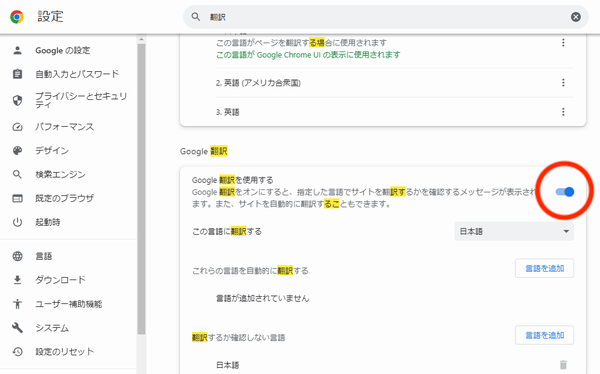
3.Chromeで「Google翻訳」拡張機能が有効になっていたらオフにします。
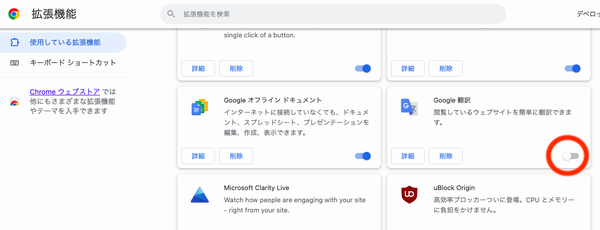
4.Google Meetに参加します。
5.画面下部の「cc」というアイコンをクリックし、字幕をオンにします。
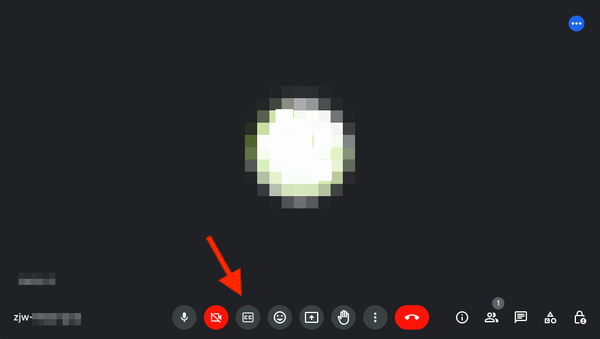
6.字幕が「英語」になっていることを確認します。(英語になっていない場合は、歯車アイコンをクリックして、英語に変更します)
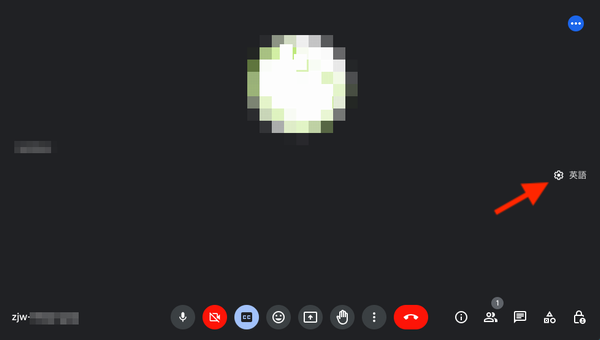
7.字幕が表示されるエリアをマウスの右ボタンでクリックし、表示されたメニューから「日本語に翻訳」を選択します。
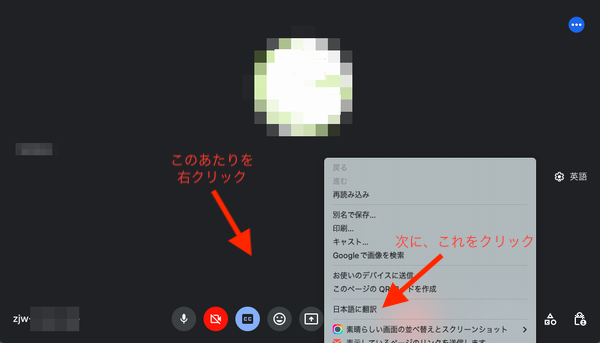
8.字幕が日本語表示になることを確認します。もし、日本語に変換されない場合は、画面上部の「翻訳ツールバー」で「日本語」が選択されていることを確認します。
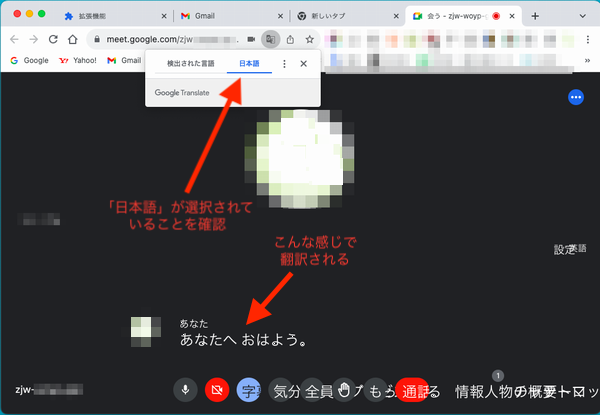
翻訳中は、ページ内のMeetの各種項目の表示も日本語化されてしまい、わかりづらくなります。その場合は、上図のGoogle翻訳ツールバー内の「検出された言語」をクリックすると翻訳を停止させることができ、元の表示に戻ります。
英語のセミナーなど、これまでは「英語はなぁー」と受講を躊躇していた人も、次回はこの方法で試してみてはどうでしょうか?
ぐっどらっこ。